用法(1):使用Xlsx作为Qt5的插件模块构建模块注意:在这一步中需要Perl下载源代码把源代码放在你喜欢的任何目录中转到终端中项目的顶层目录并运行1 qmake2 make3 make install库,头文件等将被安装到您的系统中make html_docs可用于生成库的文档,make check并可用于运行库的单元测试使用模块将以下行添加到您的qmake项目文件中:QT += xlsx然后,在你的代码中使用Qt Xlsx1 #include "xlsxdocument.h"2 int main()3 {4 QXlsx::Document xlsx;5 xlsx.write("A1", "Hello Qt!");6 xlsx.saveAs("Test.xlsx");7 return 0;8 }笔者注:如果在Windows中,不会用qmake,安装好Perl后,构建源码项目,将生成的对应文件拷贝到Qt安装目录:【领QT开发教程学习资料,点击下方链接莬费领取↓↓,先码住不迷路~】点击→领取「链接」 1 1、首先拷贝include目录下的QtXlsx目录到Qt的安装目录下,比如我的拷贝到: 2 D:\Qt\Qt5.7.0\5.7\msvc2013_64\include 3 4 2、接下来拷贝ib文件夹下Qt5Xlsxd.lib Qt5Xlsx.lib Qt5Xlsx.prl Qt5Xlsxd.prl4个文件到你的Qt的lib下: 5 D:\Qt\Qt5.7.0\5.7\msvc2013_64\lib 6 7 3、拷贝lib文件夹下的Qt5Xlsx.dll Qt5Xlsxd.dll库文件到你的Qt库路径下 8 D:\Qt\Qt5.7.0\5.7\msvc2013_64\bin 9 10 4、拷贝 mkspecs\modules 文件夹下的qt_lib_xlsx.pri到你的Qt模块下 11 D:\Qt\Qt5.7.0\5.7\msvc2013_64\mkspecs\modules 12 13 接下来就可以使用Qt进行excel的操作了,只是需要注意:14 使用的时候需要包含头文件15 16 #include <QtXlsx>17 在你的qmake .pro 需要添加:18 QT += xlsx19 完毕之后,最好先qmake 在构建工程,否则会提示连接不到库 20 之后就可以运行自己的QtXlsx项目了用法(2):直接使用源代码该软件包包含一个qtxlsx.pri文件,该文件允许您将组件集成到使用qmake进行构建步骤的应用程序中下载源代码把源代码放在你喜欢的任何目录中例如,第三方:1 |-- project.pro2 |-- ....3 |-- 3rdparty\4 | |-- qtxlsx\5 | |将以下行添加到您的qmake项目文件include(3rdparty/qtxlsx/src/xlsx/qtxlsx.pri)如果你喜欢,你可以将src / xlsx中的所有文件复制到应用程序的源路径中然后将以下行添加到您的项目文件中:include(qtxlsx.pri)Note: If you do not use qmake, you need to define the following macro manuallyXLSX_NO_LIB然后,在你的代码中使用Qt Xlsx1 #include "xlsxdocument.h"2 int main()3 {4 QXlsx::Document xlsx;5 xlsx.write("A1", "Hello Qt!");6 xlsx.saveAs("Test.xlsx");7 return 0;8 }笔者用的第二种方法,个人认为比第一种方便2、运行官方例子运行QtXlsx例子,需要首先安装Perl 否则用Qt编译QtXlsx库时会报错Perl 自行下载下好之后默认安装即可将下载好的QtXlsx解压后,使用Qtcreater打开qxlsx.pro文件,构建现在,选择你喜欢的例子试试看吧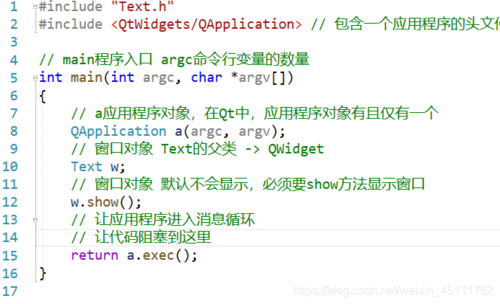
(图片来源网络,侵删)








0 评论